Catatan: Windows dapat mendekompresi beberapa format file terkompresi yang berbeda, tetapi hanya dapat memadatkan ke file .ZIP.
Untuk zip (memadatkan) file
Dalam kotak pencarian di taskbar, ketik file explorer, lalu pilih dari daftar hasil. Klik kanan file yang ingin Anda zip, lalu pilih Kirim ke folder Terkompresi > (zip).
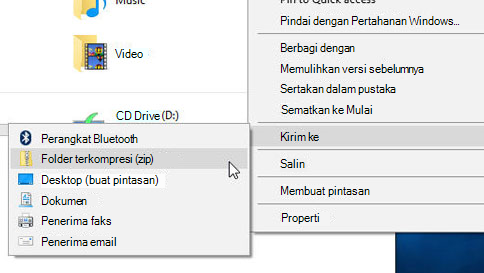
Untuk mendekompresi file
-
Buka File Explorer dan temukan folder yang dipadatkan.
-
Untuk membuka zip seluruh folder, klik kanan untuk memilih Ekstrak Semua, lalu ikuti instruksinya.
-
Anda juga bisa memilih Ekstrak Semua dari pita perintah.
-
-
Untuk mendekompresi satu file atau folder, klik ganda folder yang dipadatkan untuk membukanya. Lalu, seret atau salin item dari folder yang dipadatkan ke lokasi baru.










